Le mode économie d’énergie de l’iPhone se désactive automatiquement au-delà d’un certain niveau de charge. Il est toutefois possible de le conserver activé sans interruption. Voici comment procéder.
Les astuces pour améliorer l’autonomie de l’iPhone sont nombreuses. Parmi celles-ci, la plus évidente consiste sans doute à activer le mode économie d’énergie natif d’iOS. Grâce à lui, un certain nombre de fonctionnalités sont mises momentanément en veille ou voient leurs performances dégradées afin de prolonger l’autonomie de votre appareil.
Lorsqu’il est activé, le mode économie d’énergie d’iOS réduit, par exemple, l’efficacité de la 5G sur les iPhone 12 et 13. Il se charge par ailleurs de réduire le verrouillage automatique à trente secondes, d’abaisser la luminosité de l’écran ou encore de limiter le taux de rafraîchissement de l’écran à 60 Hz sur les iPhone équipés d’un écran ProMotion (iPhone 13 Pro et iPhone 13 Pro Max et modèles ultérieurs).
D’autres éléments sont également mis en pause, comme l’utilisation d’effets visuels dans iOS, les téléchargements automatiques, ou encore la réception d’e-mails. Il met de plus en suspens l’actualisation des applications en arrière-plans, ainsi que la synchronisation des photos iCloud. Cependant, le mode économie d’énergie fait face à deux limites de taille. La première est qu’il ne peut être activé que manuellement : depuis le Centre de contrôle, depuis menu Réglages > Batterie, ou par le biais de la notification qui s’affiche lorsque la charge de la batterie passe sous la barre des 20 %. La seconde est que celui-ci se désactive automatiquement lorsque la batterie est chargée à plus de 80 %. Si vous partez en vadrouille pour plusieurs jours et que vos options pour recharger sont limitées, il est sans doute prudent d’envisager de configurer votre iPhone pour que le Mode économie d’énergie d’iOS soit constamment activé, ou pour qu’il s’active bien avant la limite des 20 % de charge. Voici comment faire.
Un peu plus d’autonomie en échange de quelques concessions
Gardez en tête que l’utilisation du Mode économie d’énergie d’iOS n’est pas sans conséquence pour votre iPhone. Il vous permettra certes de grappiller quelques précieux pourcentages de batterie et vous permettra de terminer la journée, mais au prix de certaines concessions. Car outre la mise en veille de certaines fonctionnalités, il se charge aussi de ralentir votre appareil. Lorsqu’il est activé, iOS bride en effet automatiquement le CPU et le GPU de l’iPhone pour réduire sa consommation énergétique.
Sur son site Web Apple ne donne aucun détail quant aux restrictions appliquées, mais un benchmark réalisé sur le même appareil, avec et sans le mode économie d’énergie permet de se rendre compte du bridage effectué. Les résultats montrent en effet que les performances du CPU sont réduites de près de 50 % lorsque le Mode économie d’énergie est actif. De quoi ralentir considérablement le chargement de certaines de vos applications…
Comment conserver le Mode économie d’énergie toujours actif ?
1. Téléchargez Raccourcis
Si ce n’est pas déjà fait, commencez par télécharger l’application Raccourcis sur votre iPhone. Grâce à elle, vous pourrez créer un script d’automatisation qui se chargera d’activer automatiquement le Mode économie d’énergie dès lors qu’il ne l’est pas. Vous pourrez ainsi le conserver actif sans limites de temps.
2. Créez un script d’automatisation
Ouvrez Raccourcis sur votre iPhone et rendez-vous dans l’onglet Automatisation. Appuyez ensuite sur le bouton + pour créer un nouveau script d’automatisation ou, si vous n’avez pas déjà de script, sur le bouton Nouvelle automatisation.
3. Paramétrez votre script
Une nouvelle fenêtre listant les automatisations disponibles s’affiche. Faites défiler les options, puis sélectionnez Mode économie d’énergie. Sélectionnez ensuite l’option Est désactivé, puis choisissez en dessous l’option Exécuter immédiatement et appuyez sur Suivant.
4. Ajoutez une action à votre script
Dans la fenêtre suivante intitulée « Lorsque le mode économie d’énergie est désactivé », appuyez sur le bouton Nouvelle automatisation vide. Sélectionnez ensuite le filtre Scripts, faites défiler les options et choisissez Régler le mode économie d’énergie.
Appuyez ensuite sur le bouton OK en haut à droite. Votre script d’automatisation pour conserver le Mode économie d’énergie actif constamment est prêt. Pour qu’il se mette en route la première fois, vous devrez toutefois activer puis désactiver manuellement le Mode économie d’énergie. Une fois cette formalité remplie, le Mode économie d’énergie d’iOS devrait être constamment actif sur votre iPhone.
Comment activer automatiquement le mode économie d’énergie avant la limite par défaut de 20 % ?
Comme nous l’avons vu, l’activation du Mode économie d’énergie d’iOS limite certaines fonctionnalités de l’iPhone. Son activation constante peut donc dans certains cas s’avérer problématique. C’est le cas, notamment, si vous utilisez iCloud, la synchronisation des photos et des vidéos étant alors mise en pause.
Alors plutôt que d’activer constamment le Mode économie d’énergie sur votre appareil, peut-être préféreriez-vous le voir s’activer automatiquement en dessous d’un certain seuil de charge, supérieur à celui de 20 % qu’Apple propose nativement ? C’est tout à fait possible, là encore grâce à la mise en place d’un script d’automatisation via l’application Raccourcis. Voici la marche à suivre.
1. Créez votre script
Ouvrez Raccourcis, placez-vous sur l’onglet Raccourcis, et appuyez sur le bouton + (si vous avez déjà des scripts d’automatisation présents) ou sur Nouvelle automatisation.
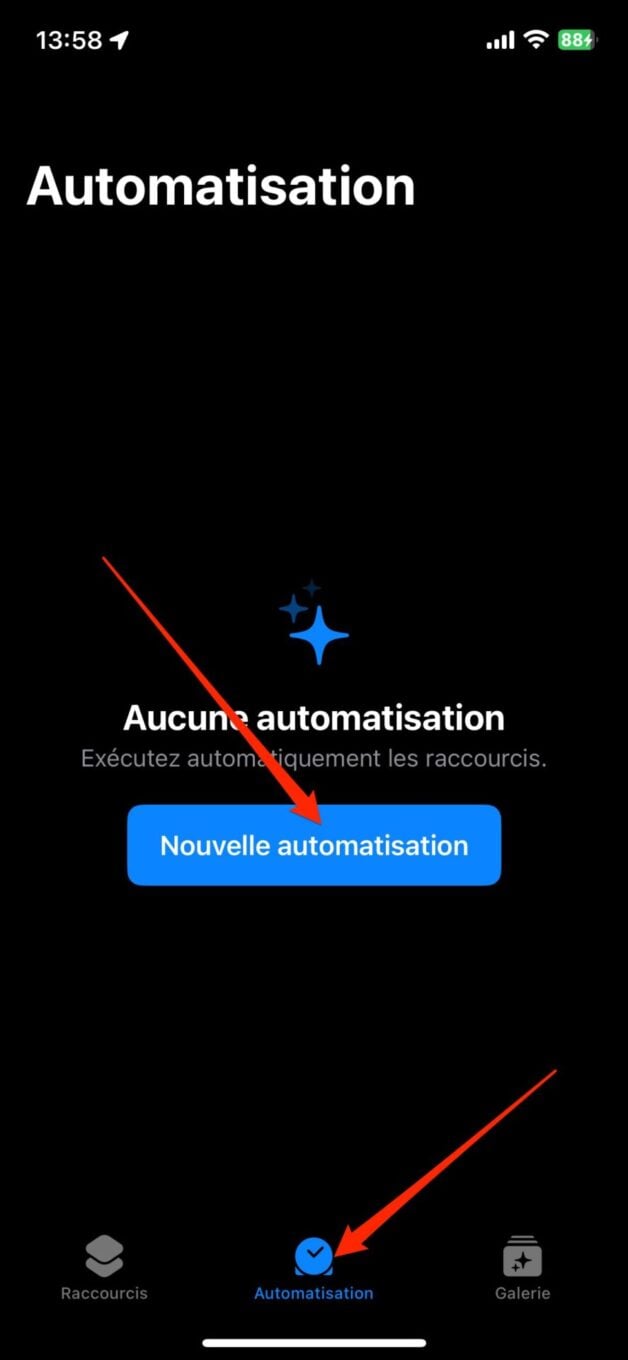
2. Paramétrez votre script
Dans la fenêtre Automatisation personnelle qui s’affiche, faites défiler les options et sélectionnez Niveau de la batterie. Ajustez ensuite le curseur pour définir le niveau de batterie à partir duquel vous souhaitez activer automatiquement le Mode économie d’énergie, ici pour notre exemple nous souhaitons qu’il se déclenche dès que la batterie baisse à 80 %. Sélectionnez, en dessous, l’option Exécuter immédiatement. Appuyez ensuite sur Suivant.
3. Ajoutez une action à votre script
Dans la fenêtre suivante, sélectionnez le bouton Nouvelle automatisation vide, appuyez sur Scripts pour filtrer les scripts affichés, puis sélectionnez l’option Régler le mode économie d’énergie. Appuyez ensuite sur le bouton OK.
Désormais, à chaque fois que l’autonomie de la batterie de votre iPhone diminuera à 80 %, le Mode économie d’énergie se mettre automatiquement en route.
? Pour ne manquer aucune actualité de 01net, suivez-nous sur Google Actualités et WhatsApp.












